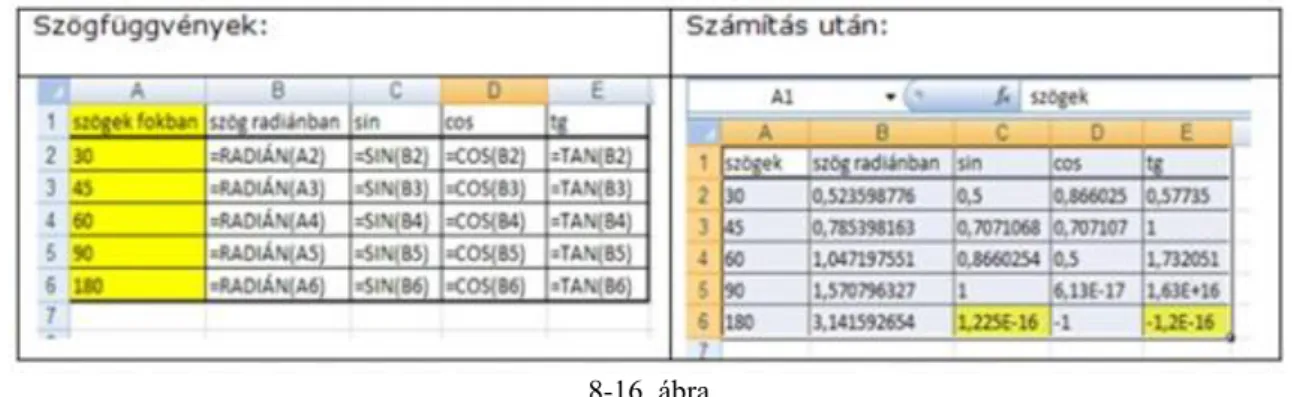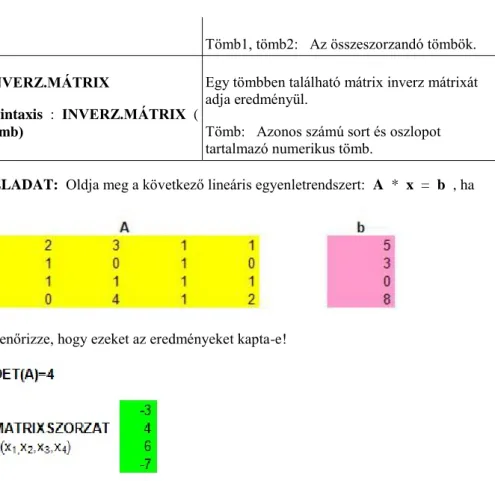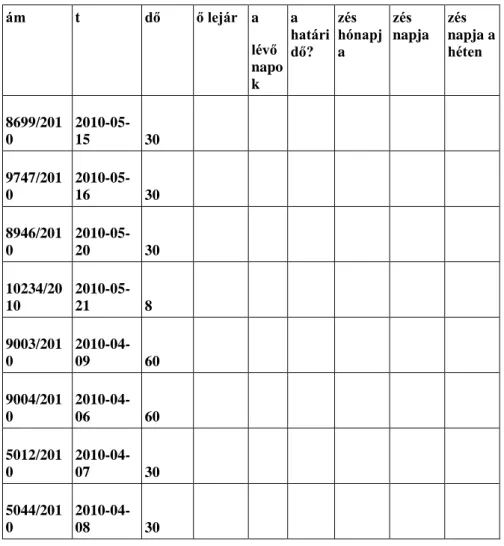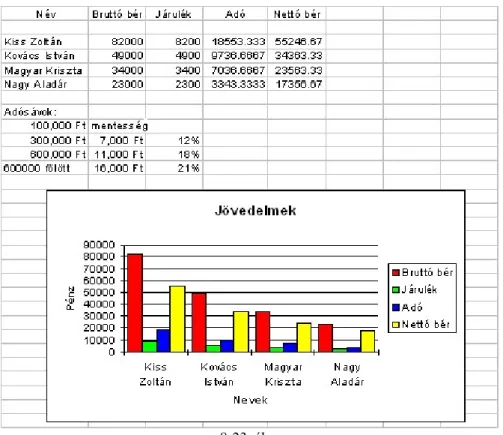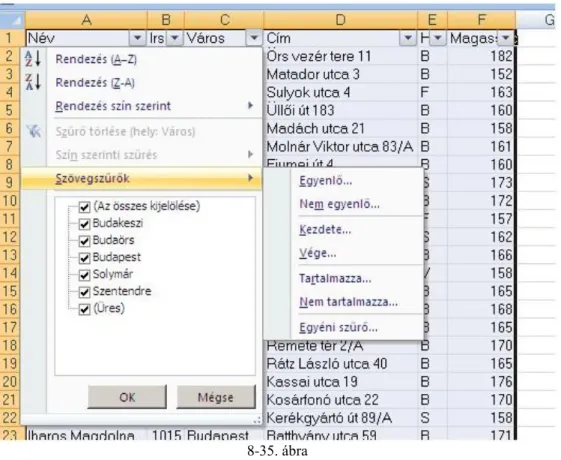Informatika 8.
Táblázatkezelés
Dr. Szepesné Stiftinger , Mária
Informatika 8. : Táblázatkezelés
Dr. Szepesné Stiftinger , Mária Lektor : Cseri , Tamás
Ez a modul a TÁMOP - 4.1.2-08/1/A-2009-0027 „Tananyagfejlesztéssel a GEO-ért” projekt keretében készült.
A projektet az Európai Unió és a Magyar Állam 44 706 488 Ft összegben támogatta.
v 1.0
Publication date 2010
Szerzői jog © 2010 Nyugat-magyarországi Egyetem
Kivonat
Különböző szakterületeken fordul elő nap, mint nap olyan feladat, amikor döntően azonos mennyiségekből, minimális változtatással kell meghatározni eredményeket. Az ilyen feladatokat is hatékonyan támogatják a táblázatkezelő szoftverek.
Jelen szellemi terméket a szerzői jogról szóló 1999. évi LXXVI. törvény védi. Egészének vagy részeinek másolása, felhasználás kizárólag a szerző írásos engedélyével lehetséges.
Tartalom
8. Táblázatkezelés ... 1
1. 8.1 Bevezetés ... 1
2. 8.2 TÁBLÁZATKEZELÉS ... 1
2.1. 8.2.1 A TÁBLÁZATKEZELŐK SZOLGÁLTATÁSAI ... 1
2.2. 8.2.2 A TÁBLÁZATKEZELŐ HASZNÁLATA ... 5
2.3. 8.2.3 Számítási feladatok elvégzése ... 6
2.4. 8.2.4 Függvények ... 8
2.5. 8.2.5 DIAGRAMOK ... 17
2.6. 8.2.6 ADATBÁZIS-KEZELŐ SZOLGÁLTATÁSOK: ... 24
2.7. 8.2.7 Problémamegoldás, döntés előkészítés támogatása ... 30
3. 8.3 Összefoglalás ... 31
A táblázatok listája
8-1. ... 5
8-2. ... 6
8-3. ... 7
8-4. ... 9
8-5. ... 10
8-6. ... 11
8-7. ... 12
8-8. ... 12
8-9. ... 19
8-10. ... 26
8. fejezet - Táblázatkezelés
1. 8.1 Bevezetés
A számítástechnika alkalmazása igen korán felvetette a számítási feladatok automatizálásának igényét.
Különböző szakterületeken fordul elő nap, mint nap olyan feladat, amikor döntően azonos mennyiségekből, minimális változtatással kell meghatározni eredményeket. Ilyen lehet például egy árképzés, egy költségvetés módosítása árváltozáskor, koordináták számítása egy-egy mérési adat változásakor. ha ehhez még azt is figyelembe vesszük, hogy ezen számítások előírása táblázat jellegű, akkor egyenes út vezet a táblázatkezelő szoftverekhez.
Az adatbázisok kezelésének, felhasználásának is vannak olyan speciális esetei, amikor a tipikusan táblázatos adatok egyes elemei között kell sorozatos műveleteket végrehajtani. Az ilyen feladatokat is hatékonyabban támogatják a táblázatkezelő szoftverek. Ezek „tudásszintje” mára már oly magasra emelkedett, hogy a hagyományos könyvelő szintről eljutott a tudományos feladatok megoldását támogató szintig.
A fejezetből megismeri:
• a táblázatkezelés legfontosabb szabályait,
• a táblázatkezelők alkalmazási lehetőségeit,
• az ilyen szoftverekkel készíthető dokumentumok előnyeit.
A fejezet anyagának elsajátítása után Ön képes lesz:
• Értő módon meghatározni egy feladat megoldásának hátterét.
• Iránymutatást adni az adminisztratív dolgozók munkájához.
• Statisztikák grafikonok készítésére.
2. 8.2 TÁBLÁZATKEZELÉS
2.1. 8.2.1 A TÁBLÁZATKEZELŐK SZOLGÁLTATÁSAI
A gazdasági életben számtalan olyan feladat jelentkezik, amelyeket a gyakorlati szakemberek táblázatos formában vázolnak fel és oldanak meg. Ezeken a táblázatokon belül egyes adatokkal további számításokat kell végezni, amit például kitöltési utasítások írnak elő. Kézenfekvő ezeknek a jól algoritmizált számításoknak a gépesítése. A gazdasági körökben használatos táblázatoknak másik jellemzője, hogy módosításukra is gyakran van szükség és egy-egy változás átvezetése időrabló, fáradtságos, nagy fegyelmet kívánó munka. Ezen mechanikus, könnyen algoritmizálható feladat jelentős hibaforrás, így automatizálása gyakorlati jelentőségű.
A műszaki gyakorlatban és a tudományos életben gyakran olyan számítási feladatot kell elvégezni, amely szintén visszavezethető táblázatos formára. A táblázatos formában megfogalmazott műszaki-tudományos számítások is igénylik a rendszeres újraszámításokat (például adatok aktualizálása, iteratív számítások és méretezési eljárások, szimulációk elvégzése, „mi lenne, ha ...?” típusú kérdésfeltevések, stb.).
Egyes táblázatkezelők a számítások végrehajtásán kívül képesek az adatok rendezett tárolására, keresési, lekérdezési feladatok elvégzésére is (adatbázis-kezelő funkciók ellátására is). Különösen népszerű az egyes táblázatkezelők által biztosított grafikus megjelenítés, az ún. üzleti grafikai funkció.
Ha papírra készítünk táblázatot, akkor először megtervezzük. Az adatokat úgy helyezzük el, hogy azokat könnyen áttekinthessük. Így kell eljárnunk akkor is, ha táblázatkezelővel dolgozunk, annak ellenére, hogy viszonylag egyszerű a már létező táblázatok átszerkesztése. A jó tervezés megkönnyítheti a további műveletek elvégzését.
• Segítséget nyújtanak különböző számítási feladatok elvégzésében, a cellákba írt számokkal matematikai műveleteket végezhetünk.
• Az alapadatok megváltoztatása az eredményt azonnal módosítja.
• Gyakran használt számolási eljárások felírása helyett függvényeket alkalmazhatunk.
• Adatainkból egyszerű eszközök segítségével grafikont készíthetünk.
• Adatnyilvántartásokat valósíthatunk meg, a nyilvántartott adatokat egyszerű eszközökkel kezelhetjük:
különféle szempontok szerint sorba rendezhetjük, feltételtől függően válogathatunk közülük, valamint kimutatásokat készíthetünk.
• Számításainkat elemezhetjük, több változatot megvizsgálhatunk.
• Táblázatainkat tetszetős külsővel ruházhatjuk fel, ami egyben az áttekinthetőséget is fokozza.
Tekintsük át ezeket egy-egy példa segítségével, eszközként az Ms Excelt használjuk!
• segítséget nyújtanak különböző számítási feladatok elvégzésében;
8-1. ábra
• a cellákba írt számokkal matematikai műveleteket végezhetünk;
8-2. ábra
• A számok megváltoztatása az eredményt azonnal módosítja;
8-3. ábra
• gyakran használt számolási eljárások felírása helyett függvényeket alkalmazhatunk;
8-4. ábra
• adatainkból egyszerű eszközök segítségével grafikont készíthetünk;
8-5. ábra
• adatnyilvántartásokat valósíthatunk meg, a nyilvántartott adatokat egyszerű eszközökkel kezelhetjük:
különféle szempontok szerint sorba rendezhetjük, feltételtől függően válogathatunk közülük, valamint kimutatásokat készíthetünk;
8-6. ábra
• számításainkat elemezhetjük, több változatot megvizsgálhatunk;
8-7. ábra
• táblázatainkat tetszetős külsővel ruházhatjuk fel, ami egyben az áttekinthetőséget is fokozza.(FORMÁZÁS).
A formázási lehetőségeket mutatja a következő ábra;
8-8. ábra
Szám formázása a különböző adattípusok kiválasztását, valamint azok formázási lehetőségeit biztosítja. Például:
Számformátumok esetén megválaszthatjuk a t izedes jegyek számát, beállíthatjuk az ezres csoportosítást . A pénznem formátumot választva, a beírt szám után automatikusan megjelenik a kiválasztott pénznem. A dátumformátum: a dátumokat dátumértéknek nevezett sorszámként tárolja. Alapértelmezés szerint 1900. január 1. megfelelője az 1-es sorszám, míg például a 2010.05.23 dátumhoz 40321 tartozik, hiszen 40321 nappal van 1900. január 1. után.
Ezzel a résztémával nem foglalkozunk részletesebben, mert ezt a szolgáltatás csoportot már bizonyára ismerik.
2.2. 8.2.2 A TÁBLÁZATKEZELŐ HASZNÁLATA
A táblázatkezelés a táblázatosan elrendezett adatok hatékony és látványos kezelése. Az adatértékeket cellákba rendezve tartalmazzák, a cellák tartalma közötti kapcsolatokat pedig megfelelő képletekkel fejezik ki. Az adatok, a számítási képletek, eljárások és az eredmények kerülnek tárolásra a munkafüzet elnevezésű file-ban.
A munkafüzet lapokra oszlik. Minden munkalapot névvel azonosíthatunk. A munkalap oszlopokból és sorokból áll. Az oszlopok és sorok metszéspontjában a táblázat legkisebb egysége a cella található.
8-9. ábra
A papíron történő táblázatkitöltés mintájára a képernyőn is egy táblázat (ún. munkalap) jelenik meg, melynek oszlopai, sorai azonosítókkal vannak ellátva. Ezek segítik a hivatkozásokat, a műveletek definiálását. A kurzorral jelölt cella az ún. aktuális cella; ebbe a cellába új adat írható be, vagy tartalma módosítható. A billentyűzetről adatot csak aktív cellába lehet bevinni.
Minden cella azonosítható az oszlop és sor azonosítójával pl. A5, C12, A cella azonosítóját címnek is nevezik.
A címek lehetnek:
Abszolút cím: $A$10, Relatív cím: G10 Vegyes cím: $C1, H$52 Az adatok lehetnek:
8-1. táblázat -
Állandók Képletek
számok képlet (pl. matematikai összefüggés) szöveg függvény (pl. átlag)
dátum cellahivatkozás
idő cellanév
tömbállandó tartománynév tömbképlet
Az Excel automatikusan felismeri az adat formátumát: szám (numerikus adat), szöveg ( karaktersorozat), dátum.
Ha számokat írunk egy cellába, akkor SOHA ne írjuk be a mértékegységét! A mértékegység az a formátum, amelyet a formázásnál adhatjuk meg.
Az automatikus kitöltés szolgáltatás a szomszédos cellák adatai alapján automatikusan kitölti az adatokat.
Dátummal és idővel is számolhatunk. A dátummal végzett műveletekhez a szoftver öröknaptárt használ, melyben minden egyes napnak egy sorszám felel meg, hasonlóan sorszám tartozik az egyes időpontokhoz is ez teszi lehetővé az idővel való számolást. Mindkét adattípusnál a rendszer a beviteli formából következtet az adat fajtájára, ezért nagyon ügyeljünk a beviteli formára.
feladat: készítsen jelenléti ívet, írjon be 10 nevet és 10 -10 érkezési és távozási időpontot táblázatba!
Adatot egyidejűleg nem csupán egyetlen cellába vihetünk be, hanem cella csoportba, cellatartományba is.
Ezeket természetesen az adatbevitel előtt ki kell jelölni. Egy-egy tartomány lehet összefüggő vagy különálló részekből álló.
feladat: Legyen a korábbi táblázat negyedik oszlopa a munkaidő típusa (adjuk ezt a nevet a D oszlopnak).
Ennek értéke kétféle lehet: rugalmas és kötött. Az első három valamint az 5. és 7. ember dolgozzék kötött - a többi rugalmas munkaidőben. Töltsük ki a táblázat 4. oszlopát!
2.3. 8.2.3 Számítási feladatok elvégzése
A cellákban levő adatokkal számítások végezhetők képletek segítségével.
Számítsuk ki az adott a oldalú négyzet területét és kerületét:
8-10. ábra
A képletek tartalmazhatnak:
• állandókat (szám, szöveg),
• hivatkozásokat (cellakoordináta, név),
• függvényeket,
• műveleti jeleket (operátorokat),
• Zárójeleket.
Egy képlet megadása a beviteli vagy szerkesztőlécbe való = jelet követő képlet beírásával történik. Ha egyetlen képletben több műveleti jelet vagy operátort adunk meg, a műveleteket a következő sorrendben hajtja végre:
8-2. táblázat -
Az aritmetikai műveletek sorrendje:
hatványozás ^
szorzás és osztás * /
összeadás és kivonás + -
Matematikai műveletnek tekinthetjük a százalékszámítást is. Ha egy cellát megszorzunk 10%-kal, akkor megkapjuk a cella tartalmának 10%-át.
8-11. ábra
A műveletek elvégzése során számértékekből szám értékű eredményt állítunk elő.
8-12. ábra
Képletekben használhatunk zárójeleket is. Zárójelek beírása a műveleti sorrend megváltozását eredményezi.
feladat: Jelenléti ívünkben számítsuk ki az egyes személyek munkában töltött idejét. A munkaidő legyen a következő oszlopban; az oszlop neve: munkaidő. A számértékeket természetesen a távozási időpont és az érkezési időpont különbségeként kapjuk meg.
Nemcsak számítási műveleteket végezhetünk, hanem logikai műveleteket is.
Logikai műveletek
Összehasonlító operátorok: összehasonlítanak két értéket, és az IGAZ vagy HAMIS logikai értéket adják eredményül.
8-3. táblázat -
> nagyobb
< kisebb
<> nem egyenlő
>= nagyobb egyenlő
<= kisebb egyenlő
Szöveg művelet
Szövegoperátorok két vagy több szöveges értékből egyetlen, egyesített szöveges értéket állítanak elő.
& két szöveges értéket fűz össze, és folytonos szöveges értéket ad eredményül.
A táblázatkezelők számítási feladatai az esetek többségében nem egyetlen adat esetén történő számítást jelent, hanem egy oszlopban tárolt adat mindegyikére ugyanazon számítási művelet elvégzését. Gyakran előfordul, hogy a táblázat valamelyik oszlopát vagy sorát hasonló módon számítjuk ki. Éppen ezért a számítási képleteket másolni szokás. A cellahivatkozást tartalmazó képletet a táblázatkezelő alapértelmezett módon lefelé úgy másolja, hogy növeli eggyel a cellahivatkozásban a sorszámot. Fölfelé csökkenti eggyel. Jobbra történő
másolásnál az oszlopazonosítót "növeli", ha balra másolunk, akkor "csökkenti" azt. Ha egy cella cellahivatkozásokat és állandót (egy számot) is tartalmaz, akkor a képlet másolásakor az állandó nem változik.
8-13. ábra A számítás végrehajtása után:
8-14. ábra
Látható, hogy képlet másolásakor, a cellák azonosítói rendre változnak. Az azonosításra használt cím ebben az esetben relatív cím volt. Ha azt szeretnénk elérni, hogy a táblázat minden sorában ugyanazzal az értékkel számoljunk, akkor abszolút címzés használunk. Abszolút hivatkozás esetén az oszlop- és sorazonosító elé egy
$ jelet (dollár) írunk. Például: $C$10. Ez a hivatkozás ugyanúgy a C10-es cellára mutat, ám ha így szerepel a képletekben, akkor másoláskor nem változik!
Vegyes hivatkozást is használhatunk. A vegyes hivatkozás tartalma abszolút oszlop és relatív sor, illetve abszolút sor és relatív oszlop. Ilyen hivatkozásra akkor van szükség, ha azt akarjuk, hogy a hivatkozás egyik összetevője (az oszlop- vagy a sorazonosító) állandó maradjon, a másik viszont változzon másoláskor. Példa a vegyes hivatkozásra =A$1 vagy =$A1.
2.4. 8.2.4 Függvények
A képletek egyszerűsítése és rövidítése függvények segítségével történik. A függvények olyan előre meghatározott képletek, amelyek argumentumnak nevezett különleges értékek használatával számításokat hajtanak végre.
A függvények beírási módja:
=függvénynév(argumentumok)
Az argumentumok azok az adatok, amelyek szükségesek a függvénynek a műveletek végrehajtásához. Az argumentumot mindig zárójel fogja közre. Van olyan függvény is, amelynek nincs argumentuma, a zárójeleket ilyenkor sem hagyhatjuk el. Például PI(), amely a π számot adja eredményül.
SIN(szög)
INT(szám) függvényeknél, egyetlen adat az argumentum, HATVÁNY(A1;kitevő) két adat az argumentum,
MIN(A2:A51), ÁTLAG(A2,A3,A4,... ) függvényeknél több adat az argumentum, melyeket tartományként, vagy felsorolásként adhatunk meg. Vannak olyan függvények, melyeknek meghatározott számú az argumentuma.
Ha egy függvény a függvény argumentuma, azt beágyazott függvénynek hívjuk. A program először a beágyazott függvényt számítja ki, az eredményt átadja argumentumként az első függvénynek. Pl.
=SZUM(HA(C2:C51="B";1;0))
A beépített függvényeket az alábbi kategóriákba sorolhatjuk:
Matematikai és Trigonometriai a szokásos matematikai függvényeket soroljuk ide, például az összegzést, a gyökvonást. Számolhatunk logaritmust, abszolút értéket, de rendelkezésre állnak a trigonometrikus függvények is, végezhetünk kerekítést, és szükség esetén véletlenszerűen is előállíthatunk számértékeket
RÓMAI(B2) ABS(B3) INT(B4) INT(B5)
HATVÁNY(A1;kitevő ) KEREKÍTÉS(B6;0) KEREKÍTÉS(B7;0)
Példa: a geodéziában szokásos szög érték: fok.percmp ( F-P-MP F ) áldecimális formában történő megadása esetén tizedfokokra való átváltás az alábbi képlet segítségével történhet:
=INT(A2)+INT((A2-INT(A2))*100)/60+(A2*100-INT(A2*100))*100/3600;
fordítva ( F F-P-MP ):
=INT(A4)+INT((A4-INT(A4))*60)/100+((A4-INT(A4))*60-INT((A4-INT(A4))*60))*60/1000 . Tanulmányaik során gyakran használható függvények:
8-4. táblázat -
COS
Szintaxis: COS ( szám )
Egy adott szög koszinuszát adja eredményül.
Szám: Az a radiánban kifejezett szög, amelynek a koszinuszát keressük.
FOK
Szintaxis: FOK ( szög )
Radiánban kifejezett szögértéket fokra számít át.
Szög: A kiszámítandó szögérték radiánban.
RADIÁN
Szintaxis: RADIÁN ( szög )
Fokban kifejezett szögértéket radiánra számít át.
Szög: A kiszámítandó szögérték fokban.
Példa:
8-16. ábra
Függvények egymásba ágyazására példa: =FOK(ARCSIN((A3*SIN(D3))/G3)) feladat: Adott egy háromszög két oldala és az általuk bezárt szög(tizedfokokban).
γ szög a oldal b oldal 12.36 2 3
30 3 2 36.78 5.3 7 45 4 2.8 78.24 12 10.08 90 642.5 483.92 100.51 52.48 70.43 120 175.48 221.84 135 298.48 373.25 140.12 421.48 524.66
171.23 544.48 676.07
Számítsa ki a háromszög területét (t=absinγ/2), a harmadik oldalát (c^2=a^2+b^2+ 2abcosγ), és az α szöget (sin α=a*sin γ/c).
A mátrixszámítás támogatására is találhatók függvények ebben a kategóriában.
Példa
8-5. táblázat -
MDETERM
Szintaxis: MDETERM(tömb)
Egy mátrix determinánsát (egy szám) számítja ki.
Tömb: Azonos számú sort és oszlopot tartalmazó numerikus tömb; egy négyzetes mátrix.
MSZORZAT
Szintaxis: MSZORZAT (tömb1;tömb2)
Két tömb mátrix-szorzatát adja meg.
Eredményként olyan tömböt ad, amely ugyanannyi sort tartalmaz, mint a tömb1 és ugyanannyi oszlopot, mint a tömb2.
Tömb1, tömb2: Az összeszorzandó tömbök.
INVERZ.MÁTRIX
Szintaxis : INVERZ.MÁTRIX ( tömb)
Egy tömbben található mátrix inverz mátrixát adja eredményül.
Tömb: Azonos számú sort és oszlopot tartalmazó numerikus tömb.
FELADAT: Oldja meg a következő lineáris egyenletrendszert: A * x = b , ha
Ellenőrizze, hogy ezeket az eredményeket kapta-e!
Pénzügyi speciális pénzügyi számításokat tesznek lehetővé, mint például a részlet, az értékcsökkenés-, a megtérülés- és kamatszámítás.
Példa: Mennyi a havi törlesztő részlet, ha 10000000Ft-ot veszünk fel, 5 éves időtartamra és az éves kamatláb:17%?
Dátum és Idő dátum és időpont értékeket alakítanak át és kezelnek. Például időértéket percre, órára, napra, évre számolnak át, vagy a beépített öröknaptár segítségével meghatározhatjuk egy adott dátum a hét melyik napjának felel meg (ez egy sorszám).
MA() MOST() HÓNAP(B2) NAP(B2)
HÉT.NAPJA (B2:B9;2)
Példa: Egy vállalkozás ügyiratainak érkezésével, határidejével kapcsolatban töltse ki az alábbi táblát! Számítási feladatok megoldásánál használjon függvényt!
8-6. táblázat -
ügyiratsz beérkezet határi határid hátr lejárt beérke beérke beérke
ám t dő ő lejár a lévő napo k
a határi dő?
zés hónapj a
zés napja
zés napja a héten
8699/201 0
2010-05-
15 30
9747/201 0
2010-05-
16 30
8946/201 0
2010-05-
20 30
10234/20 10
2010-05-
21 8
9003/201 0
2010-04-
09 60
9004/201 0
2010-04-
06 60
5012/201 0
2010-04-
07 30
5044/201 0
2010-04-
08 30
Számítás oszloponként:
8-7. táblázat -
határidő lejár =B2+C2
hátralévő napok =D2-MA()
lejárt a határidő? =HA(D2:D9<MA();"Igen";"Nem")
beérkezés hónapja =HÓNAP(B2)
beérkezés napja =NAP(B2)
beérkezés napja a héten =HÉT.NAPJA(B2:B9;2)
8-8. táblázat -
ügyiratsz
ám beérkezet t
határi
dő határidő lejár
hátr a lévő nap ok
lejárt a határi dő?
beérke zés hónapj a
beérk ezés napja
beérke zés napja a héten
8699/201 0
2010-05-
15 30
2010-06-
14 23 Nem 5 15 6
9747/201 0
2010-05-
16 30
2010-06-
15 24 Nem 5 16 7
8946/201 0
2010-05-
20 30
2010-06-
19 28 Nem 5 20 4
10234/20 10
2010-05-
21 8
2010-05-
29 7 Nem 5 21 5
9003/201 0
2010-04-
09 60
2010-06-
08 17 Nem 4 9 5
9004/201 0
2010-04-
06 60
2010-06-
05 14 Nem 4 6 2
5012/201 0
2010-04-
07 30
2010-05-
07 -15 Igen 4 7 3
5044/201 0
2010-04-
08 30
2010-05-
08 -14 Igen 4 8 4
Statisztikai ide soroljuk a hagyományos statisztikai műveleteket, mint az átlag, szórás, medián és varianciaszámítást. Végezhetünk maximális és minimális érték valamint trend meghatározását is.
Keresés (Mátrix)
Gyakran előfordul, hogy a táblázatunk adatai közül meg kell keresnünk valamilyen feltételnek megfelelőt.
Ilyenkor, többek között, használhatjuk az FKERES és a VKERES függvényeket.
FKERES( Keresési_érték; Tábla;oszlop_szám) egy tömb bal szélső oszlopában keres egy megadott értéket, és az így kapott sorból veszi az oszlop_szám argumentummal kijelölt cellát, és ennek tartalmát adja eredményül.
VKERES( Keresési_érték; Tábla;sor_szám)
Példa: Töltse ki a hiányzó oszlopot függvény felhasználásával!
Az egyik lehetséges megoldást mutatja a következő ábra
8-17. ábra
HOL.VAN( Keresési_érték, Tábla, Egyezés_típus) függvény egy olyan elem tömbben elfoglalt relatív pozícióját adja vissza. Abban különbözik a többi kereső függvénytől, hogy a megtalált elem helyét adja meg, és nem magát az elemet.
TRANSZPONÁLÁS (A2:D7) egy tömb sorait oszlopokká alakítja.
Adatbázis egy kijelölt tartományon, mint adatbázison végezhetők el az adatbázis-kezelőkben megszokott fontosabb műveletek.
AB.ÁTLAG : A kijelölt adatbáziselemek átlagát számítja ki.
AB.DARAB : Megszámolja, hogy az adatbázisban hány cella tartalmaz számokat.
AB.DARAB2: Megszámolja az adatbázisban lévő nem üres cellákat.
AB.MEZŐ: Egy adatbázisból egyetlen olyan rekordot ad vissza, amely megfelel a megadott feltételeknek.
AB.MAX: A kiválasztott adatbáziselemek közül a legnagyobb értéket adja eredményül.
AB.MIN: A kiválasztott adatbáziselemek közül a legkisebb értéket adja eredményül.
Szöveg Összefűzhetünk szövegeket, más típusúvá alakíthatjuk át, kiemelhetünk belőle részeket, csupa nagy vagy kisbetűsre konvertálhatjuk.
=SZÖVEG.KERES(" ";A1)
=BAL(A1;C1)
=JOBB(A1;(HOSSZ(A1)-C1))
Ezen függvények használatát mutatja az alábbi feladat:
8-18. ábra Az eredmény:
Logikai a szokásos logikai műveletek elvégzését teszik lehetővé, mint a logikai ÉS, VAGY, illetve TAGADÁS művelete. Továbbá lehetőség van segítségükkel feltételtől függő cellatartalom megadására is(HA függvény segítségével.).
HA (feltétel;igaz;hamis)
Példa: Legyen a minőség értéke: romlékony, ha a szavatossági idő kisebb vagy egyenlő 2hét és tartós, ha ez nem igaz:
8-20. ábra Információ Ezek az úgynevezett típusellenőrző függvények.
feladat: Számítsa ki a munkaidő átlagát, és írja be a munkaidő oszlopba a munkaidők alá!
FELADAT: Egészítse ki a táblázatot egy kereset nevű oszloppal. A kereset órabérből és a ledolgozott órák számából számítandó. Az órabér attól függ, hogy ki hány éve dolgozik a cégnél.
2.5. 8.2.5 DIAGRAMOK
a táblázatot, táblázatokat szemléletesebbé, ember-közelibbé tehetjük grafikonok segítségével.
Grafikon az adatok változását szemléltető rajz, olyan rajz, mely egy adatsor változásait, vagy egymással összefüggő két (esetleg három) adatsor kapcsolatát ábrázolja, ezzel megkönnyíti az adatok közötti kapcsolatok vizsgálatát.
A grafikonok két vagy háromdimenziósak lehetnek. A grafikon a táblázat adataiból készül, ezért ki kell jelölni azokat az adatokat, amelyeket a diagramban ábrázolni szeretnénk.
8-21. ábra
Adatsor: a munkalap egy sorából vagy egy oszlopából származó adatpontok együttese. A kijelölt terület sorai lesznek az adatsorok, ezen egymással kapcsolatban levő adatsorok kerülnek ábrázolásra; azaz függvénykapcsolatokat jelenítünk meg. Fontos tudni, hogy a változók, amelyeket vizsgálunk egymástól elszigetelt (diszkrét) értékek, avagy folytonosak. Ügyelnünk kell arra, hogy ne kerüljenek a diagramra lényegtelen elemek, de kerüljön rá minden, ami a grafikont szemléletessé, könnyen értelmezhetővé teszi.
Figyeljünk arra, hogy egy diagramon ne ábrázoljunk lényegesen különböző nagyságrendű adatokat, mert ilyenkor a diagram léptéke olyan lesz, hogy a kisebb értékek szinte eltűnnek.
Munkalapadatok megjelenése diagramon
Tengelyértékek a munkalap adatai alapján hozza létre a tengelyek értékeit. Kategórianevek a munkalap adatainak oszlop- és sorazonosítói alapján nevezi el a kategóriatengelyeket. A felhasználó választhat, hogy oszlop vagy sorazonosító legyen-e a kategóriatengely neve vagy más név. Diagram adatsorainak elnevezése a munkalapadatok oszlop- és sorazonosítóit az adatsorok elnevezésére használja. A sorozatnevek megjelennek a diagram jelmagyarázatában. A felhasználó választhat, hogy oszlop vagy sorazonosító legyen-e az adatsor neve vagy más név.
Egy- egy diagram esetén meg kell adni
• a diagram helyét: lehet az adathalmazzal megegyező munkalapon vagy külön munkalapon.
• a diagram típusát itt a felkínált lehetőségek:
8-22. ábra
A választást az döntse el, hogy mi a célja a diagramnak, mit szeretnénk kihangsúlyozni számainkból.
• az X tengely adatblokkjának, majd az ábrázolandó adatsorok cellaazonosítóinak megadása következik.
• a diagram címének, a tengelyfeliratoknak a beírása
8-23. ábra
DIAGRAMTÍPUSOK
A különböző diagramok az adatok más-más jellegét hasonlítják és hangsúlyozzák.
OSZLOPDIAGRAM
Az oszlopdiagram az adatok adott időszak alatti változását, illetve tételek összehasonlítását ábrázolja. A kategóriák a vízszintes tengely, az értékek pedig a függőleges tengely mentén helyezkednek el, kiemelve így az időbeli változást
A halmozott oszlopdiagram a különálló tételek és az egész arányát szemlélteti. A háromdimenziós oszlopdiagram két tengely mentén elhelyezkedő adatpontok összehasonlítását teszi lehetővé.
8-9. táblázat -
gyümölcs alma szilva szőlő
energia kcal 31.0 60.0 78.0
fehérje g 0.4 0.7 0.6
szénhidrát g 7.0 13.1 18.1
élelmi rost g 2.3 1.7 1.6
karotionid mg 0.1 0.2 0.3
C-vitamin mg 5.0 6.0 5.0
E-vitamin mg 0.5 0.8 0.4
folsav g 6.0 1.9 5.2
kalcium mg 10.5 16.0 28.2
magnézium mg 11.0 16.0 14.0
kálium mg 112.0 240.0 195.0
vas mg 0.3 0.2 0.7
víz g 90.5 85.0 79.0
8-25. ábra
SÁVDIAGRAM
A különálló tételek hasonlíthatók össze. A kategóriák a függőleges, az értékek a vízszintes tengely mentén helyezkednek el, ami a tételek összehasonlítását emeli ki, kevesebb figyelmet fordítva az időre.
8-26. ábra
A halmozott sávdiagram a különálló tételek és az egész arányát szemlélteti.
8-27. ábra
KÖRDIAGRAM megmutatja, hogy az adatsort alkotó tételek mekkora részét adják az egésznek. A kördiagram mindig csak egy adatsort ábrázol, és akkor hasznos, ha egy kiemelkedő elemet szeretnénk hangsúlyozni.
8-28. ábra Példa: Szemléltessük egy csoport ösztöndíjának eloszlását, ha:
8-29. ábra
VONALDIAGRAM
Két adatsor kapcsolatát szemlélteti egy vonal. Az adatok adott időszak alatti változását, illetve tételek összehasonlítását ábrázolja. Használatánál figyeljünk arra, a pontokat csak akkor kössük össze, ha folytonos jellegű adatok szerepelnek a kiválasztott adatsorokban. A kategóriák a vízszintes tengely, az értékek pedig a függőleges tengely mentén helyezkednek el, kiemelve így az időbeli változást.
8-30. ábra A grafikon az adatok trendjét ábrázolja egyenlő időközönként.
TERÜLETDIAGRAM
A területdiagram a változás nagyságát ábrázolja az idő előre haladtával. A felrajzolt értékek összegének megjelenítésével a területdiagram megjeleníti egyúttal a részek és az egész arányát is.
8-31. ábra PONTDIAGRAM
A pontdiagram (xy) több adatsor numerikus értékei közötti összefüggéseket ábrázol, vagy két számcsoportot xy koordinátapárok soraként jelenít meg. Egyenetlen eloszlású adatok ábrázolására is alkalmas, ezért általában tudományos adatok szemléltetésére használjuk.
8-32. ábra A pont (xy) diagramtípus nem használható kimutatás-diagramhoz.
Példa: Ábrázolja az y=2x4-15x3+4x2+3x-14 függvényt!
Készítsen értéktáblázatot; a függvény:
=2*HATVÁNY(A2;4)-15*HATVÁNY(A2;3)+4*A2*A2+3*A2-14
8-33. ábra
feladat: Válasszon ki két adatsort a feladatából és ábrázolja őket a megfelelő diagramok használatával.
2.6. 8.2.6 ADATBÁZIS-KEZELŐ SZOLGÁLTATÁSOK:
A táblázatkezelő program minden összefüggő adathalmazt adatbázisnak tekint, ha az oszlopoknak neve van, ezek lesznek a mezőnevek. A sorok az adatbázis elemei a rekordok; a sorok egyes cellái képezik a rekordok elemeit, az ún. mezőket. Az adatbázis tartalmazhat állandó értékeket, ill. lehetnek benne képlettel számított mezők és hivatkozások. Az adatbevitel során az állandó mezők beviteli mezőben jelennek meg és módosíthatók, a számított mezők azonban nem szerkeszthető mezőben jelennek meg.
RENDEZÉS
Az adatbázis rekordjait bármelyik oszlop tartalma szerint sorba rendezhetjük. Rendezéshez nem szükséges kijelölni az adatbázist, elegendő ha az egyik cellája aktív. Abban az esetben, ha csupán az adatbázis egy részét akarjuk rendezni, akkor a kívánt részt ki kell jelölni. A rendezéshez meg kell adni a rendezési sorrendet (csökkenő: Z-A; 9-0 vagy növekvő: A-Z; 0-9) és a rendezési kulcsot vagy kulcsokat. Az elsődleges rendezési kulcs azt adja meg, hogy melyik oszlop (mező) szerint történjen meg a rendezés, a másodlagos kulcs akkor lép életbe, ha az elsődleges rendezésnél megadott oszlopban azonos adatok vannak.
A táblázat adatai a város szerint abc sorrendben vannak (rendezettek), ezen belül pedig magasság szerint:
8-34. ábra
KIGYŰJTÉS, SZŰRÉS
Szűrésre akkor van szükség, ha az adatbázisból csak azokat a rekordokat akarjuk megjeleníteni, amelyek valamilyen feltételnek eleget tesznek. Szokás ezt a műveletet lekérdezésnek is nevezni. Lekérdezések segítségével többféleképpen lehet megtekinteni, módosítani és elemezni adatokat. A leggyakrabban használt lekérdezés típus a választó lekérdezés. A választó lekérdezés az adatokat egy vagy több táblából gyűjti össze az előírt feltételeknek megfelelően, és a kért sorrendben jeleníti meg őket.
8-35. ábra
Feltételnek nevezzük a logikai kifejezést pl.: város=Budaörs lekérdezés az jelenti, hogy azokra az adatrekordokra vagyok kíváncsi, amelynél a város Budaörs.
PÉLDA:
Jelenítsük meg a táblázat azon sorait, melyekben a lakcím Budaörs!
8-10. táblázat -
Név Irsz Város Cím Haj
Magassá g
Fülöpp
Réka 2040
Budaör
s Benedek utca 37 B 172
Zságer
Itala 2040
Budaör
s Birka utca 31 F 162
8-36. ábra
Vannak egyszerű és összetett feltételek. Az egyszerű feltétel egy összehasonlítás (<, >, =, <>), egy logikai függvény, vagy egy logikai változó. Összetett feltétel az egyszerű feltételek logikai műveletekkel való összekapcsolása (Logikai műveletek NOT, AND, OR, XOR).
Válogatási feltételek megadása:
8-37. ábra
A feltételek felírásánál hasznos lehet az alábbi lépéseket követni:
A kiválogatás, szűrés feltételeit pontosan leírjuk, logikai műveletek segítségével összekapcsoljuk az egyszerű feltételeket (a prioritási sorrendet figyelembe véve). A feltételt minél egyszerűbb formára hozzuk.
PÉLDA: Készítsünk olyan táblázatot, melyben azok a korábban is a táblázatban levő személyek szerepeljenek, akik Budapesten laknak és magasságukra teljesülnek a fenti feltételek
8-38. ábra RÉSZÖSSZEG számítás:
8-39. ábra
Példa: Hajszínek szerint számítsuk ki az emberek átlag magasságát! A csoportosítási alap szerint rendezett táblát kell használni.
8-40. ábra
2.7. 8.2.7 Problémamegoldás, döntés előkészítés támogatása
Számításainkat elemezhetjük, több változatot megvizsgálhatunk. Lehetőségelemzéssel például felépíthet kétféle költségvetést különféle feltételezett bevételekkel. Vagy megadhatja azt az eredményt, amelyet egy képlettel szeretne megkapni, majd megállapíthatja, hogy milyen értékkészletek állítják elő a várt eredményt.
8-41. ábra
Célértékkeresés: Meghatározott cellaérték beállítása egy másik cella értékmódosítása révén
Példa: Mennyi a havi törlesztő részlet, ha 10000000Ft-ot veszünk fel, 5 éves időtartamra és az éves kamatláb:17%?
Mennyi kölcsönt tudunk felvenni, ha havonta csak 20000Ft-ot tudunk törleszteni, és továbbra is 5 évig törlesztünk és az éves kamatláb:17%?
8-42. ábra
Példa: Keressük meg célérték keresés funkciójával az x4-42x2-64x+105 = 0 egyenlet egyik gyökét!
8-43. ábra
3. 8.3 Összefoglalás
A szövegszerkesztés helye munkánkban - úgy tűnik - egyértelmű. Más a helyzet a táblázatkezelő szoftverek esetében. Erre is szinte nap mint nap szükségünk lenne, mégis sokan idegenkednek tőlük. Vajon miért? Mert nem ismerik, túl bonyolultnak tartják. Pedig a mindennapos feladatok megoldását igen egyszerű eszközökkel lehet végrehajtani. Ezt bizonyára már Ön is látja. A biztonság érdekében válaszoljon az alábbi kérdésekre. Ha valamelyikre nem sikerül azonnal megfelelnie, bátran lapozzon vissza!
1. Milyen szolgáltatatásai vannak egy táblázatkezelő szoftvernek?
2. Milyen adattípusokat kezel a táblázatkezelő?
3. Hogyan használhatja a dátum adattípust?
4. Hogyan lehet képleteket kiépíteni egy táblázatkezelőben?
5. Készítsen egy olyan táblázatot, amely térfogat és felszín számítási feladatok megoldását segíti. Töltse fel adatokkal, és végezze el a számításokat!
6. Milyen függvényeket ismer a táblázatkezelőben?
7. Készítsen egy olyan táblázatot, amely geodéziai számítási feladatok megoldását segíti. Töltse fel adatokkal, és végezze el a számításokat!
8. Készítsen egy olyan táblázatot, amely vektorgeometriai számítási feladatok megoldását segíti. Töltse fel adatokkal, és végezze el a számításokat!
9. Milyen diagramtípusokat ismer a táblázatkezelőben?
10. Keressen táblázatai között olyat, amelyben van olyan adatcsoport, melyet oszlop diagrammal célszerű szemléletessé tenni
11. Keressen táblázatai között olyat, amelyben van olyan adatcsoport, melyet vonal diagrammal célszerű szemléletessé tenni!
12. Mit jelent a szűrők alkalmazása? Keressen rá példákat!
13. Milyen feladatok megoldására lehet használni a célérték keresést?
FELADAT:
Leendő vállalkozása pénzügyi helyzetének átlátását egy táblázatkezelő rendszer segítségével oldja meg:
Az 1. munkalapon (bérek) készítsen egy táblázatot, amely a következő mezőkből épül fel:
• Név
• Havi bruttó bér
• Éves bruttó bér
• SZJA előleg (havi)
• Egészségbiztosítási járulék (havi)
• Nyugdíjjárulék (havi)
• Munkavállalói terhek összesen (havi és éves)
• Szakképzési hozzájárulás (havi)
• Munkaadói járulék (havi és éves)
• TB járulék (havi)
• Munkáltatói terhek összesen (éves)
• Munkáltató összes bérköltsége (éves)
• Nettó bér (havi és éves)
Legalább 15 dolgozó adatait tartalmazza a táblázat!
A számításokat a 2010 évi adótörvények alapján kell elvégezni, az adójóváírástól, a családi kedvezménytől és a különadótól eltekintve. Az egyes mezők tartalmai:
• Név, Bruttó bér (havi): kitalált értékek
• Éves bruttó bér: a havi bér tizenkétszerese
• SZJA előleg: 0 – 5.000.000 Ft 17 %
5.000.001 Ft- tól 5.000.000 Ft*17% + 5.000.000 feletti 32 %-a
• Egészségbiztosítási járulék: 7.5 %
• Nyugdíjjárulék: 9.5 %
• Munkavállalói terhek összesen: SZJA előleg+Egészségbiztosítási járulék+ Nyugdíjjárulék.
• Szakképzési hozzájárulás: 1.5 %
• Munkaadói járulék: 3 %
• TB járulék: 24 %
• Munkaadói terhek összesen: Szakképzési hozzájárulás + Munkaadói járulék + TB járulék
• Munkaadó összes bérköltsége: bruttó bér + munkaadói terhek összesen
• Nettó bér: bruttó bér – munkavállalói terhek összesen A százalékok mindenhol a bruttó bérre vonatkoznak!
Tüntesse fel a táblázat alján a bruttó bér összegét, minimumát, maximumát és átlagát.
Keresse meg függvény segítségével, a legtöbbet és a legkevesebbet kereső dolgozó nevét (Használjon segédtáblázatot!)
Egészítse ki a táblázatot egy további oszloppal, melynek neve: jövedelem, értékét határozza meg függvény segítségével. Legyen az érték „jó fizetés”, ha a bruttó bér nagyobb az átlagnál, és alacsony fizetés, ha kisebb annál. Feltételes formázás használatával színezze a jó fizetés feliratú mezőket zöldre.
A 2. munkalapon (vállalkozás) Számítsa ki a munkaadó összes költségét! Hivatkozzon a szükséges munkalapra! Kitalált adatokkal kell dolgozni. (5-10 tétel)
Kiadások:
• Egy kisvállalkozás indításához vásárolt eszközök értékeit (5 eszköz ebből 3 hitelre vásárolt, a törlesztés mind három esetben tart)
• A vállalkozás havi kiadásait
• Összes költség az alkalmazottak után
• Banki költség a havi számlavezetési díjból (1000 Ft), és a munkabérek átutalási költségéből
• A munkabér átutalás költsége tételenként: 0,12%, min. 150 Ft, max. 15000 Ft.
• Törlesztő részletek
• Írjon még két tételt, ami a vállalkozások kiadásait növeli (pl. új eszköz vásárlása, pályázati anyag díja) Bevételek:
• Írjon 2-3 tételt, amelyből a vállalkozásának bevétele van (pl. az elvégzett munka után kapott összeg, elnyert pályázati összeg)
• A vállalkozás havi bevételeit
• Egyenleg: Bevételek- Kiadások A 3. munkalapon (hitel):
• A vállalkozás indításához (az eszközök beszerzéséhez) hitelt vett fel, melynek havi törlesztő részletét számítsa ki függvény segítségével, és az összeget vegye figyelembe a kiadások között!
Grafikon
Készítsen grafikont külön munkalapra, a kiadások és bevételek arányának szemléltetésére, egy másik munkalapra a dolgozók bruttó bérének és személyi jövedelemadójának bemutatására.
Szorgalmi
Számítsa ki vállalkozása egyik avuló eszközének a feladat leadása napján aktuális értékét függvény segítségével.
• Szükséges függvények: LCSA, YEARFRAC
• A számításhoz a többi adat szabadon választható Formázás
Formázza meg a cellákat, beleértve a számformátumokat, a szegélyezéseket, az és a betűformátumokat is! A táblázatoknak legyen címe, az első munkalapon: BÉRKIMUTATÁS 12 pontos félkövér Comic Sans MS betűkkel jelenítse meg és vegye körbe félkövér szegéllyel. A segédtáblát kettős vonallal keretezze be!
A Feladat leírását szöveges formában is készítse el (ismertesse a használt függvényeket és azok szintaktikáját)
Irodalomjegyzék
Bártfai Barnabás : Táblázatkezelés , BBS-INFO , Bp. , 2003
Pétery Kristóf : Excel feladatok és megoldások, LSI Oktatóközpont , BP. , 2000 Pétery Kristóf : Excel 2000, LSI Oktatóközpont , BP. , 2000
Balogh Gábor : Visual Basic és Excel programozás, ComputerBooks , Bp. , 2001